Như mình đã nói với các bạn trong các bài viết trước, đó là trên Windows 10 bạn sẽ không phải lo đến vụ sao lưu bản quyền nữa bởi vì Microsoft sẽ tự động nhớ và lưu lại thông tin trên máy chủ của họ rồi.
Chính vì vậy cho dù bạn có Format ổ cứng hay là cài lại Windows thì bản quyền của máy tính sẽ vẫn còn đó mà không bị mất đi đâu cả, và đây chính là ưu điểm nổi bật của Windows 10.
Tuy nhiên, nếu như bạn đang sử dụng Windows 8.1 trở xuống thì cái vụ sao lưu key bản quyền của Windows hoặc Office (bộ ứng dụng văn phòng) là điều cực kỳ cần thiết. Nếu bạn sử dụng Windows hay Office lậu thì không sao chứ bỏ tiền ra mua mà bị mất thì akay lắm đấy ?
Thực ra thì đã có một bài viết mình hướng dẫn cho các bạn cách lấy lại key bản quyền của Windows và Office rồi, tuy nhiên mình mới phát hiện ra thêm một phần mềm nữa và nó cũng làm được rất tốt công việc này.
Vâng, phần mềm mình đang nói tới đó chính là Advanced Tokens Manager một phần mềm hỗ trợ sao lưu và khôi phục bản quyền Windows và Office hoàn toàn miễn phí và hiệu quả.
Đọc thêm:
- Cách lấy lại Key bản quyền Windows / Office đã bị mất, quên
- Làm sao để cài mới Windows 10 mà vẫn giữ được bản quyền?
- Làm thế nào để sao lưu và phục hồi key bản quyền Office 2016 ?
I. Sao lưu và phục hồi bản quyền Windows/ Office với Advanced Tokens Manager
Bạn hãy làm lần lượt các bước sau đây nhé !
#1. Tải phần mềm Advanced Tokens Manager
Trước tiên bạn cần phải download phần mềm này về trước đã. Bạn có thể vào một trong các link sau để tải nhé.
- Trang chủ: www.joshcellsoftwares.com
- Link download: Tải về máy tính/ Link dự phòng / Link dự phòng
#2. Làm thế nào để sao lưu bản quyền Windows và Office?
+ Bước 1: Sau khi tải phần mềm về thì bạn giải nén ra => nhấn chuột phải vào file Advanced Tokens Manager.exe => và chọn Run as adminstrator để chạy dưới quyền admin.
Giao diện của phần mềm xuất hiện, bạn nhấn vào Activation Backup để tiến hành backup lại key bản quyền cho máy tính.
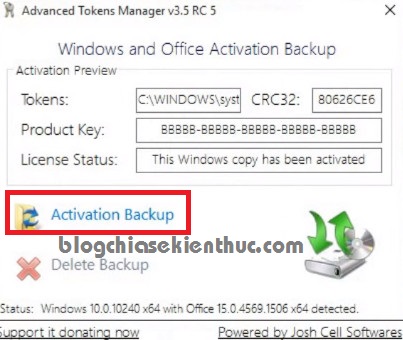
+ Bước 2: Một thông báo hiện ra, nếu biết Tiếng Anh thì bạn có thể đọc qua không thì nhấn YES để tiếp tục.
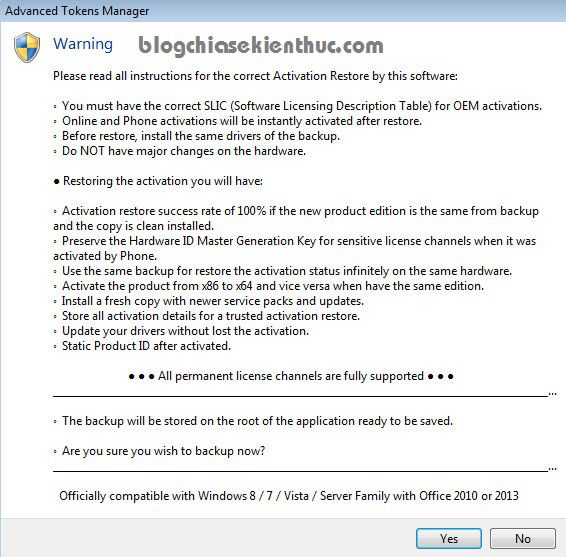
+ Bước 3: Tới bước này sẽ có 2 trường hợp xảy ra.
+ Trường hợp thứ 1 đó là phần mềm sẽ tự động nhận diện key mà bạn đã kích hoạt cho Windows và Office. Điều này đồng nghĩa với việc bạn chả phải làm gì cả vì phần mềm đã tự động hết quá trình sao lưu cho bạn rồi.
+ Trường hợp 2 đó là chương trình sẽ hiện ra một khung Input the Product Key để các bạn nhập key mà bạn đã mua vào.
Note: Tại phần Last characters of the real license sẽ xuất hiện 5 ký tự. Đây chính là 5 chữ số cuối cùng của key mà bạn đã dùng để kích hoạt trước đây (mang tính chất gợi nhớ)
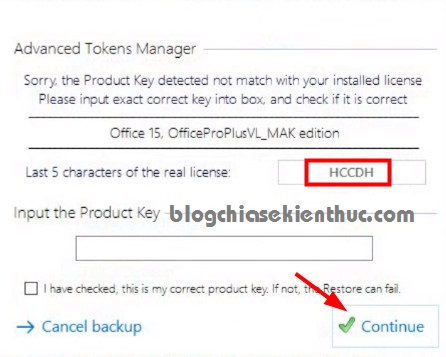
Ví dụ như hình bên dưới, bạn hãy nhập key của Office mà bạn đã kích hoạt vào và nhấn Continue. Nếu như bạn không nhớ key kích hoạt trước đây thì hãy đọc lại bài viết này nhé.
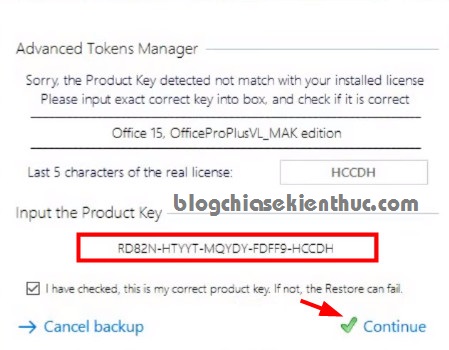
+ Bước 4: Cũng tương tự như Office, bạn hãy nhập key đã kích hoạt Windows vào phần Inpurt the Product Key ở cửa sổ tiếp theo => nhấn Continue để đi tiếp.
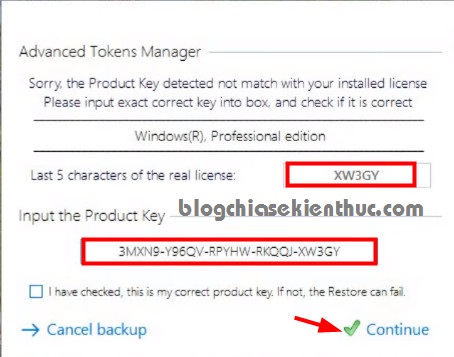
Okey, đợi khoảng 1 phút để nó backup lại cho bạn, khi nào xuất hiện chứ Activation Restore như hình bên dưới thì tức là nó đã backup xong rồi đó.
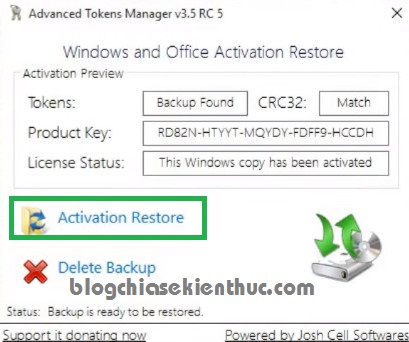
#3. Kiểm tra kết quả backup key bản quyền đã thành công chưa?
Lúc này tại thư mục mà bạn đã giải nén lúc nãy (ở bước 1) sẽ xuất hiện thêm một thư mục mới tên là Activation Backup, thư mục này sẽ chứa thông tin bản quyền của máy tính bao gồm Windows và Office.
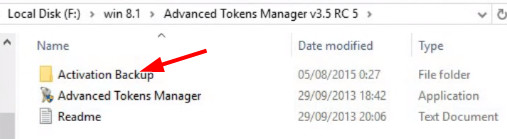
Trong thư mục Activation Backup này sẽ có các file như hình bên dưới.
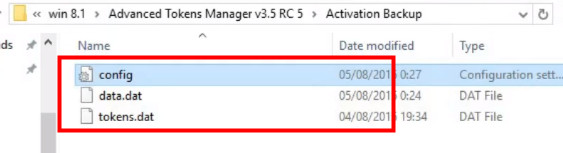
Tips: Sau khi backup xong bạn hãy copy thư mục này vào một nơi an toàn, bạn có thể copy ra USB hay các phân vùng khác, trừ ổ C (ổ chứa hệ điều hành) ra nhé.
#4. Cách phục hồi bản quyền cho Windows và Office
Okey ! giờ đã có thông tin bản quyền trong tay rồi, bây giờ bạn có thể yên tâm mà cài lại Win cho máy tính rồi nhé. Sau khi cài Windows song, bạn muốn khôi phục lại bản quyền bằng thư mục mà bạn đã backup lại trước đó thì làm như sau:
+ Bước 1: Bạn mở phần mềm Advanced Tokens Manager ra và chạy dưới quyền quản trị, nhấn chuột phải vào file Advanced Tokens Manager.exe => và chọn Run as adminstrator.
Note: File chạy Advanced Tokens Manager.exe và thư mục Activation Backup bạn phải để chung trong một Folder nhé.
Cửa sổ phần mềm hiện ra bạn hãy nhấn Activation Restore để phục lại bản quyền cho Windows và Office.
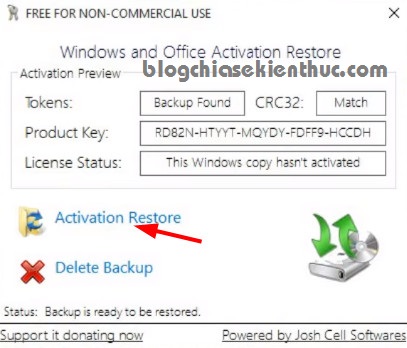
+ Bước 2: Một thông báo hiện ra => bạn nhấn Yes để đồng ý và tiếp tục.
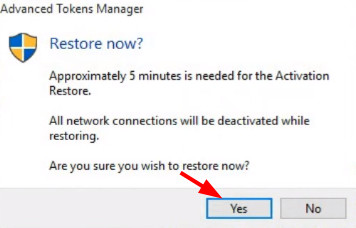
Thông báo phục hồi bản quyền thành công.
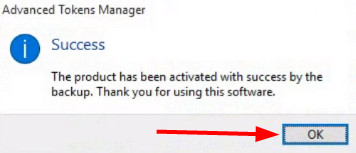
Bây giờ bạn hãy Restart lại máy tính và kiểm tra bản quyền của Windows và Office đã nhận chưa nhé ?
II. Update: Sao lưu và phục hồi bản quyền Office 2016 & Windows với MSActBackUp
Note: Trong bài viết này mình sẽ hướng dẫn cho các bạn thực hiện trên sao lưu và phục hồi bản quyền Office 2016 trên hệ điều hành Windows 10 nhé.
Các hệ điều hành khác như Windows Vista / 7 / 8 / 8.1 / 10 / Server 2008 / 2008 R2 / 2012 / 2012 R2 / Office 2010 / 2013 các bạn cũng làm hoàn toàn tương tự nhé.
- Link download MSActBackUp: Tải về / Link dự phòng
#1. Hướng dẫn sử dụng MSActBackUp để sao lưu bản quyền
+ Bước 1: Sau khi tải phần mềm về => bạn hãy giải nén file đó ra => chạy file MSActBackUp.exe bằng cách nhấn chuột phải và chọn Run as Administrator.
+ Bước 2: Tại giao diện chính của phần mềm, bạn hãy đợt 1 lát để chương trình thực hiện quét các phần mềm mà bạn đã cài đặt trên Windows => sau đó nhấn vào Save Activation để thực hiện lưu lại bản quyền.
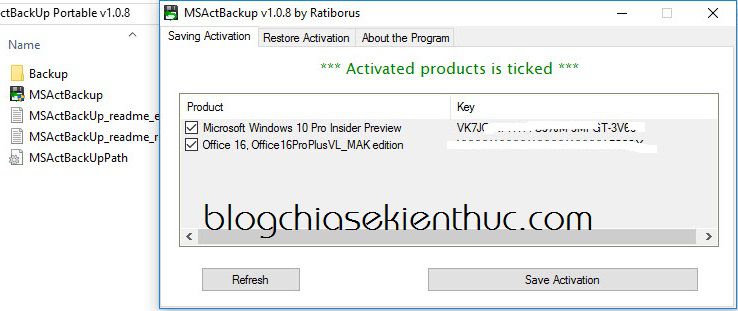
+ Bước 3: Một cửa sổ khác hiện ra yêu cầu bạn nhập Product Key mà bạn đã sử dụng để Active Office 2016 => sau đó bạn hãy nhấn OK.
Và tương tự như vậy, một hộp thoại nữa hiện ra yêu cầu bạn nhập Product Key mà bạn đã sử dụng để kích hoạt Windows => sau đó bạn hãy nhấn OK.
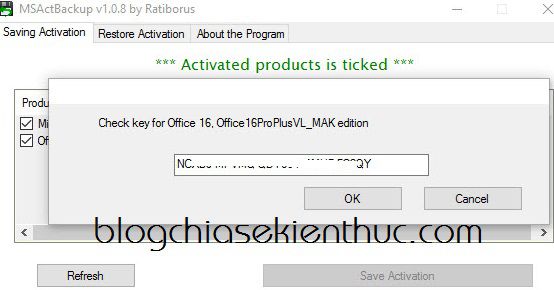
+ Bước 4: Sau khi sao lưu thành công, sẽ có một thư mục Backup được tạo (nằm trong thư mục mà bạn đã giải nén ở Bước 1 đó).
Và trong thư mục này sẽ chứa bản quyền của Windows và Office đã cài trên máy tính của bạn. Chính vì vậy bạn hãy lưu chúng ở một nơi an toàn để phục hồi khi cần thiết nhé.
#2. Hướng dẫn phục hồi bản quyền
Để phục hồi lại bản quyền Windows hoặc Office thì bạn chỉ cần làm lần lượt như hình bên dưới đây:
Thực hiện:
Mở phần mềm MSActBackUp ra => chuyển qua tab Restore Activation => nhấn vào nút Restore Activation
=> Tích vào lựa chọn Restore WPA => chọn đến thư mục chứa file bản quyền mà bạn đã sao lưu trước đó => sau đó nhấn OK để thực hiện là xong.
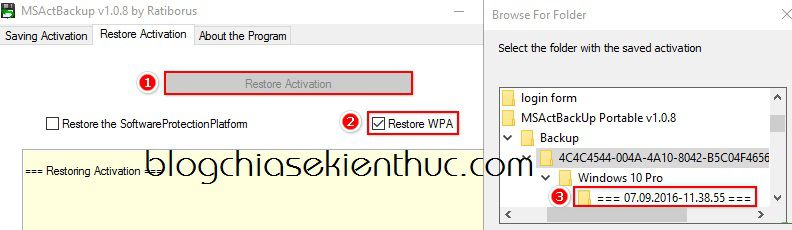
=> Lúc này quá trình phục hồi bản quyền bắt đầu diễn ra, bạn hãy đợi nó thực hiện xong rồi Restart lại máy tính để hưởng thụ thành quả nhé.
III. Lời kết
Như vậy là mình đã hướng dẫn rất chi tiết cho các bạn cách sao lưu bản quyền Windows và Office, đồng thời cũng hướng dẫn luôn cách phục hồi lại bản quyền cho Windows và Office cực kỳ nhanh chóng và hiệu quả rồi đó nhé.
Nếu như bạn còn phương pháp nào hiệu quả khác nữa thì hãy chia sẻ cho mọi người cùng sử dụng nha. Hi vọng bài viết sẽ hữu ích với bạn, chúc các bạn thành công !
Kiên Nguyễn – Blogchiasekienthuc.com
















